De waarschuwing “Uitschakelen developer mode extensies” wordt weergegeven in Chrome wanneer u de installatie niet in de Chrome Web Store extensies in de browser.
Deze waarschuwing wordt weergegeven op elke start van de browser, en op het scherm blijft staan, totdat je op een van de beschikbare knoppen (uit te schakelen of te annuleren).
Google verklaarde dat hij geeft de waarschuwing gevolg van malware die kracht geïnstalleerde extensies voor Chrome.
Als u een ontwikkelaar van Chrome-extensies, of gedownload van een uitbreiding van een betrouwbare bron, wilt u waarschijnlijk om weg te doen met de waarschuwing als het kan heel vervelend na een bepaalde tijd.
Waarschijnlijk de makkelijkste optie is om gebruik te maken van Chrome Canary. In tegenstelling tot Chrome Stabiel, Canarische niet weergegeven waarschuwingen voor extensies geïnstalleerd van buiten de Chrome Web Store. Ik probeerde het niet de Developer Edition van Chrome om uit te vinden als het slaat op de waarschuwing.
Google Chrome wordt geleverd zonder opties, en onderdrukken de waarschuwing over geïnstalleerde developer mode extensies. Windows, Linux en Mac kan de beheerder gebruik maken van beleid maar om de waarschuwing te verbergen zodat deze niet wordt weergegeven. Merk op dat dit alleen werkt op de Professional of Enterprise-versies van Windows, zoals Home-versies komen niet met de groepsbeleid-Editor.
Uitschakelen van de ontwikkelaarsmodus extensies waarschuwing in Chrome

Het allereerste ding dat u hoeft te doen is het downloaden van de nieuwste beleidssjablonen van de Google Support-website. De volgende instructies zijn bedoeld voor de Chrome-installaties op Windows. Instructies voor het andere operating systemen vergelijkbaar.
Het beleid bestand wordt gedistribueerd als een zip-bestand dat u nodig hebt om te extraheren.
- Zodra u dit hebt gedaan, verplaats het bestand policy_templateswindowsadmxchrome.admx te c:windowspolicydefinitions en het bestand policy_templateswindowsadmx[yourlanguage]chrome.adml te c:windowspolicydefinitions[yourlanguage]chrome.adml
- Open chrome://extensions in de Chrome web browser achteraf, en zoek de extensie of uitbreidingen die u hebt geïnstalleerd vanaf een bron die niet in de Chrome Web Store.
- Kopieer de ID van het eerste naar het klembord.
- Open de groepsbeleid-Editor in Windows: druk op de Windows-toets, typ gpedit.msc, en druk op de Enter-toets. De google Chrome-beleid moet automatisch geladen worden.
- Ga naar User Configuration > ADministrative Templates > Administrative Templates > Google Chrome – > Extensies.
- Dubbel-klik op de “Configure installatie van de extensie whitelist” beleid.
- Stel het beleid ingeschakeld.
- Klik op de knop weergeven.
- Voeg de Id ‘ s van alle niet-Chrome Web Store uitbreiding van de lijst.
- Klik op ok in het einde.
- Start de browser Chrome.
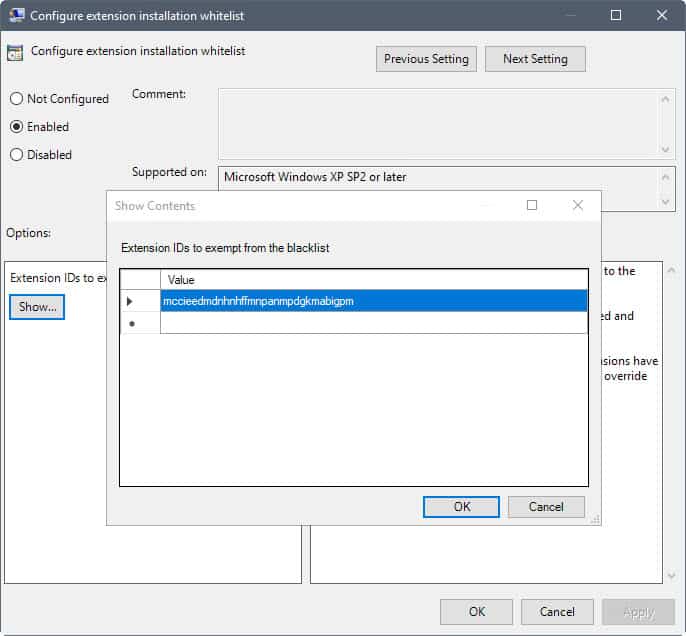
Tweede optie: het patchen chrome.dll
Een andere optie is gemarkeerd op de Stackoverflow forum. Het vereist het patchen van de chrome.dll -bestand.
Woord van waarschuwing: Omdat het script dat gebruikt wordt voor die patches een bestand dat Chrome vereist voor het uitvoeren van, het is aanbevolen dat u het maken van back-ups voordat u verder gaat. Het kan ook makkelijker zijn om gewoon gebruik maken van Chrome Canary in plaats van stabiel Chrome.
Vindt u het script op deze pagina op Stackoverflow. Kopieer het en zet het in een leesbaar tekst bestand is dat u opnieuw op te leveren. Wijzig de naam van het bestand met platte tekst, zodat er een .bat verlenging daarna.
U vindt de chrome.dll bestand in de toepassingsmap. Op Windows, dit kan worden C:Program Files (x86)GoogleChromeApplication[ChromeVersion] of C:Program FilesGoogleChromeApplication[ChromeVersion]
U hebt nu twee opties: u kunt het batch-bestand dat alle patches chrome.dll de bestanden die het vindt, of slepen en neerzetten van een chrome.dll bestand op de batch-bestand pictogram om het te hebben verwerkt. Ik stelde voor om u de laatste na de controle weer aan dat u een back-up gemaakt van de chrome.dll -bestand.
Het batch-bestand patches chrome.dll voor het onderdrukken van de “uitschakelen developer mode-extensies’ waarschuwing in de web browser.
Bronnen
- Google Chrome Forum
- Stackoverflow
Nu U: Heb nog een tip voor de omgang met de pop-up?